Aby dodać pocztę swojego sklepu do programu Mozilla Thunderbird.
Konfiguracja programu pocztowego Mozilla Thunderbird – Instrukcja konfiguracji dla Mozilla Thunderbird – pierwsze uruchomienie
Z tego artykułu pomocy dowiesz się jak przebiega konfigurowanie poczty e-mail w aplikacji Mozilla Thunderbird. Program pocztowy Thunderbird to jeden z najpopularniejszych programów do obsługi poczty e-mail. Możesz dodać konto poczty e-mail sStore / eBiznes.pl, Google, Outlook i inne, aby zacząć wysyłać i odbierać wiadomości e-mail bezpośrednio z aplikacji Mozilla Thunderbird.
Musisz też wiedzieć, że aby wysyłać i odbierać pocztę online wystarczy program udostępniony przez naszą firmę pod adresem https://poczta.ebiznes.pl.
Aplikacja Mozilla Thunderbird daje możliwość obsługi poczty e-mail za pomocą protokołów poczty POP3 oraz IMAP. Dla każdej dodanej w programie skrzynki e-mail możesz ustanowić spersonalizowaną nazwę konta i podpis do wiadomości e-mail. Skorzystaj z poniższej instrukcji aby przejść konfigurację programu pocztowego.
Na początku musisz mieć utworzone konto e-mail, jeśli nie utworzyłeś go jeszcze, zrób to teraz zgodnie z instrukcją.
1. Na stronie głównej programu kliknij przycisk E-mail w sekcji Utwórz konfigurację konta
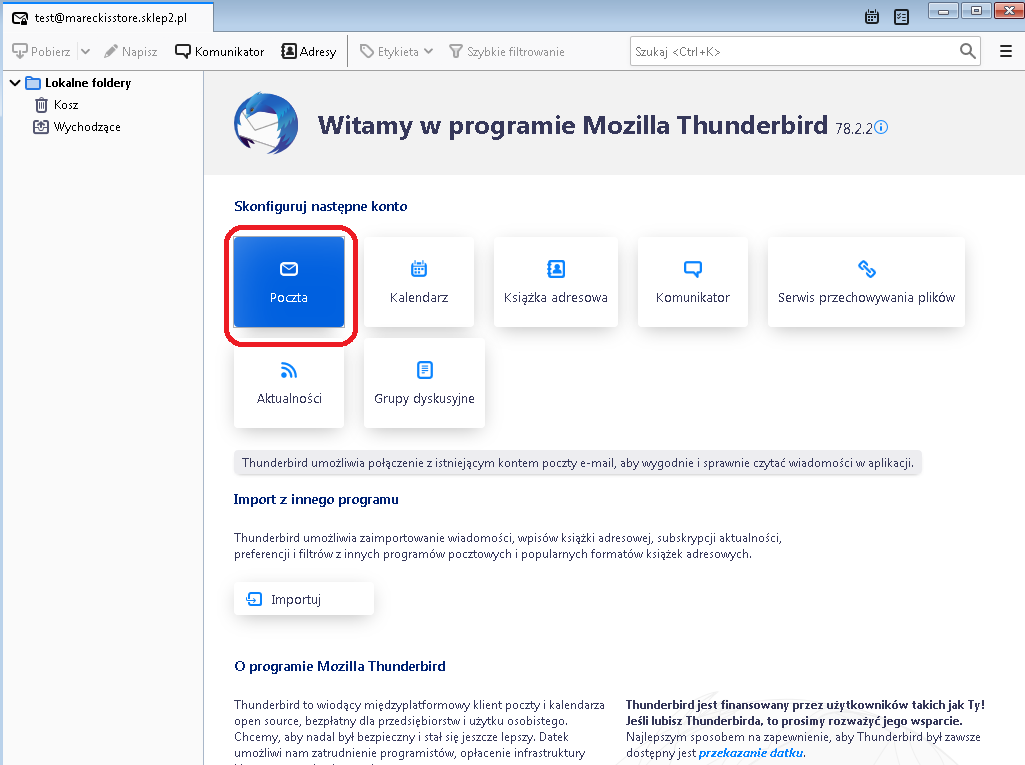
2. Wpisz swoje imię i nazwisko, adres e-mail oraz hasło do skrzynki, którą utworzyłeś/aś w domenie sklepu i kliknij Kontynuuj.
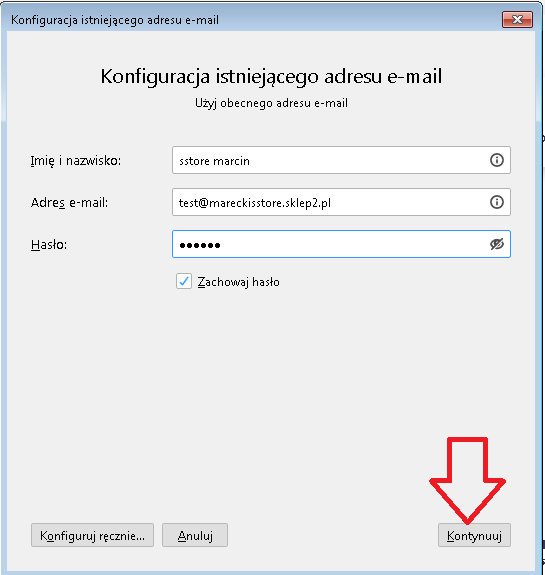
3. Wybierz, czy chcesz łączyć się poprzez imap, czy pop3. W przypadku protokołu imap, program pocztowy będzie synchronizował wiadomości i foldery. Jeżeli utworzysz jakiś nowy folder dla e-maili w programie Mozilla Thunderbird, będzie on również dostępny w webowej wersji poczty pod adresem twojadomenasklepu.pl/roundcube. Jeżeli wybierzesz Pop3, zmiany wprowadzone po stronie Thunderbirda nie wpłyną na zawartość poczty na serwerze.
Sprawdź, czy serwer poczty przychodzącej i wychodzącej to mail.twojadomena.pl. Jeżeli tak, kliknij Gotowe. W przeciwnym wypadku kliknij Konfiguruj ręcznie i ręcznie wpisz adresy imap/pop3 oraz SMTP. W przypadku poczty wychodzącej należy także poprawić nazwę użytkownika tak, aby była taka sama, jak adres e-mail.

4. Po zapisaniu ustawień program sprawdzi, czy hasło do poczty jest poprawne. Jeżeli tak, konfiguracja zostanie zapisana. Jeżeli Twój sklep nie posiada certyfikatu SSL, program Thunderbird wyświetli ostrzeżenie. W takim wypadku kliknij przycisk Dodaj wyjątek bezpieczeństwa.

